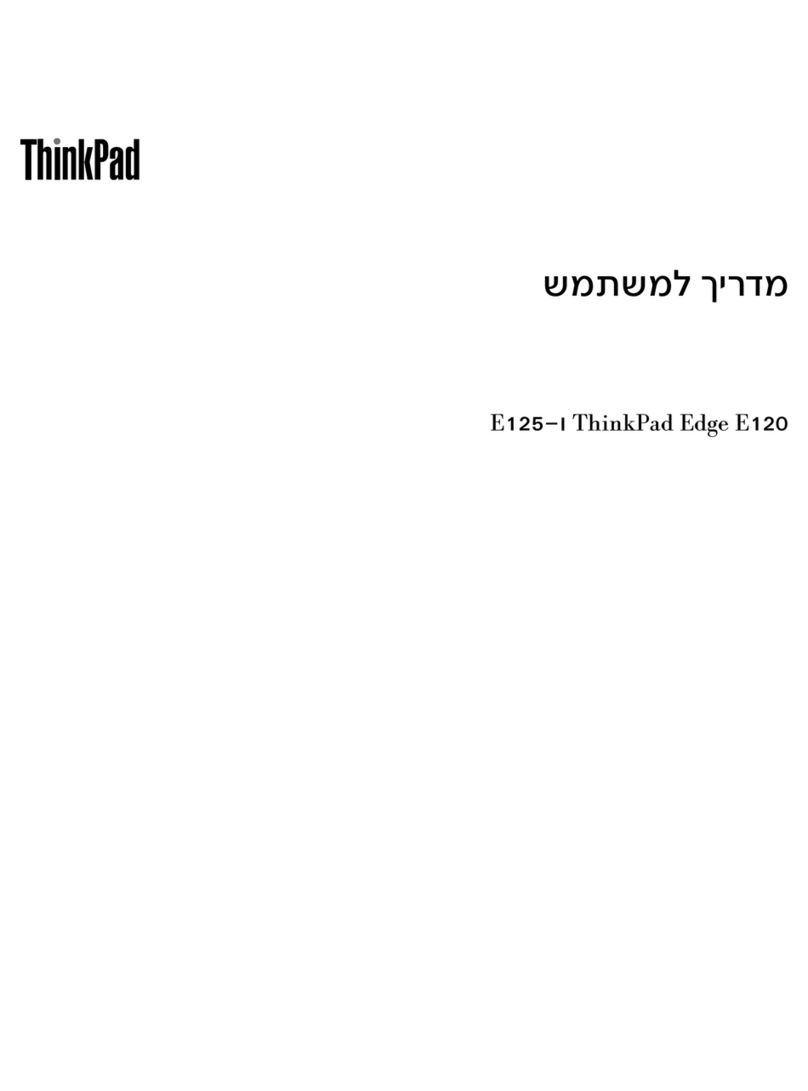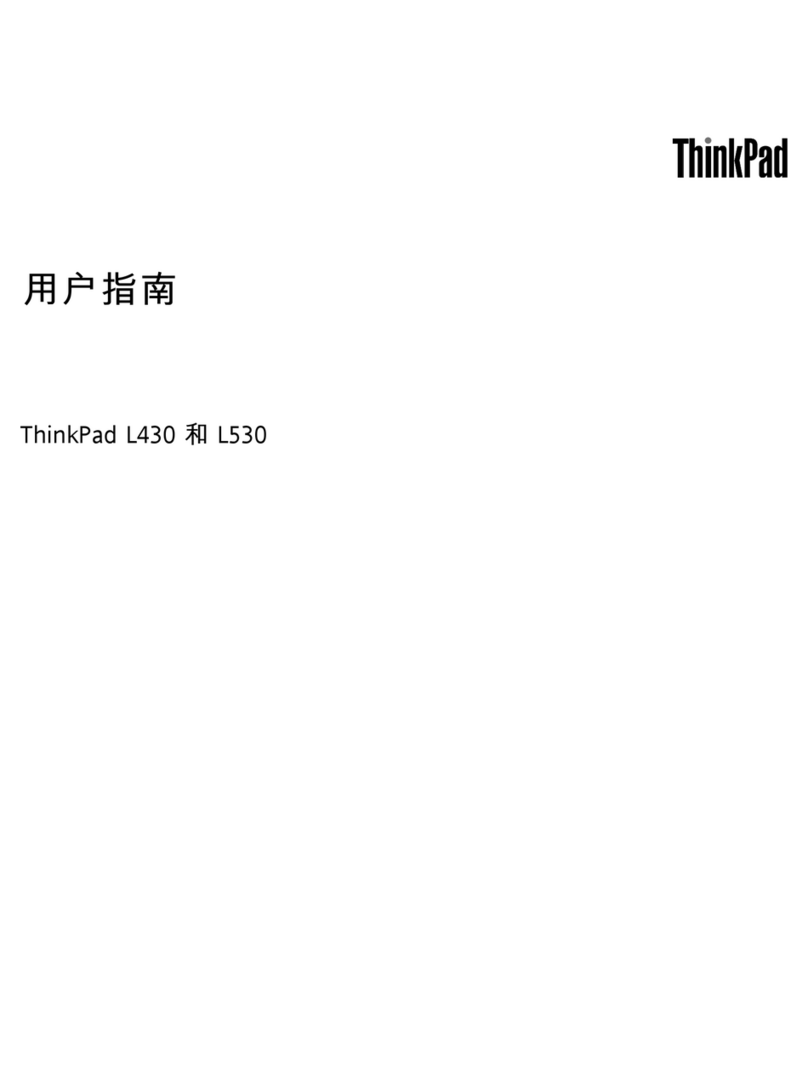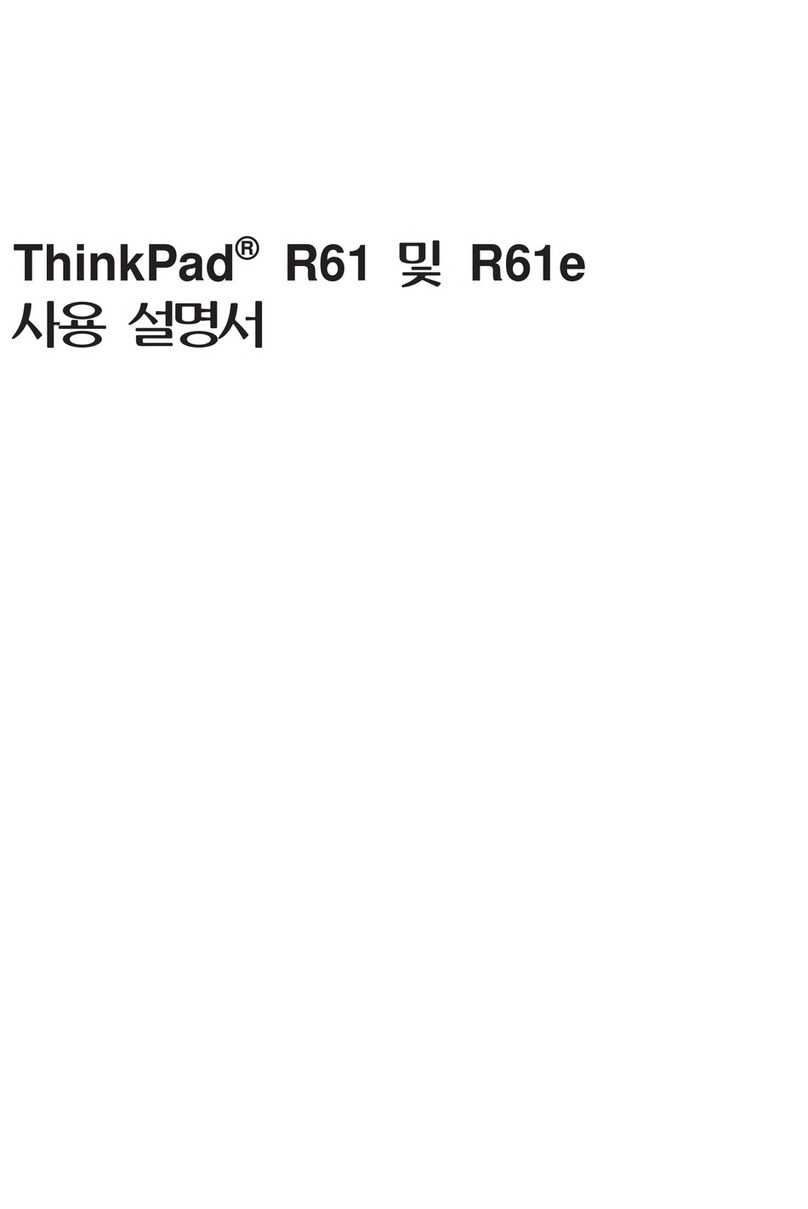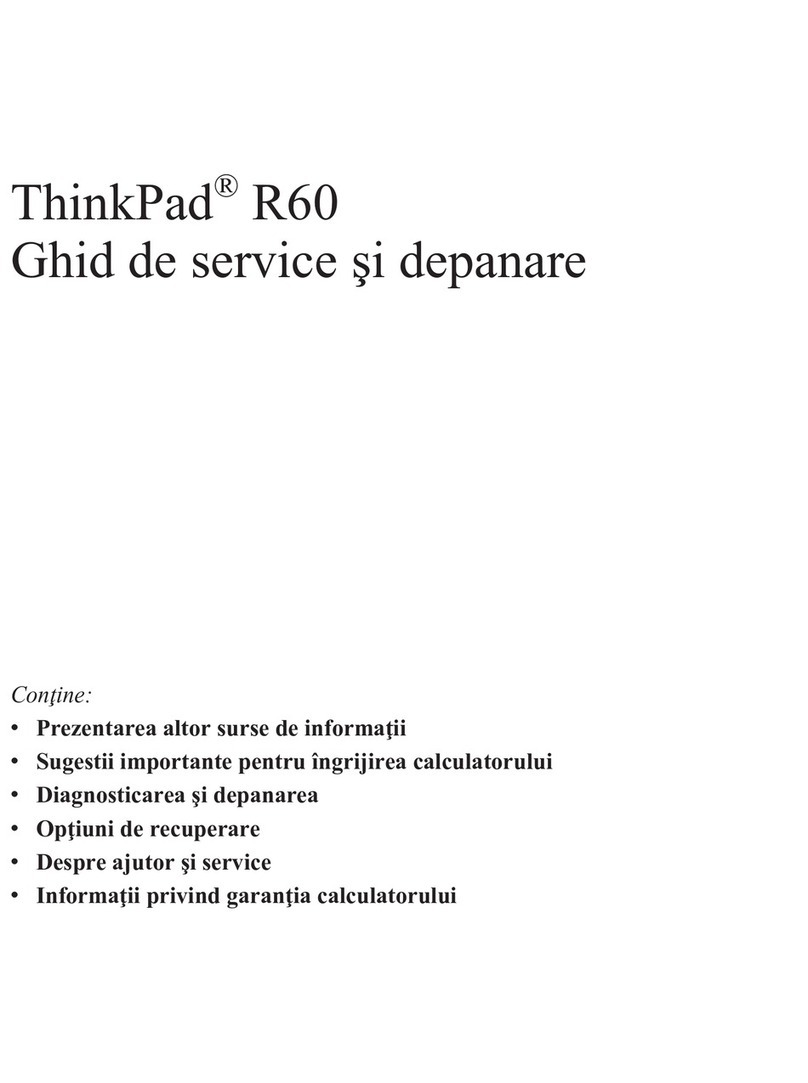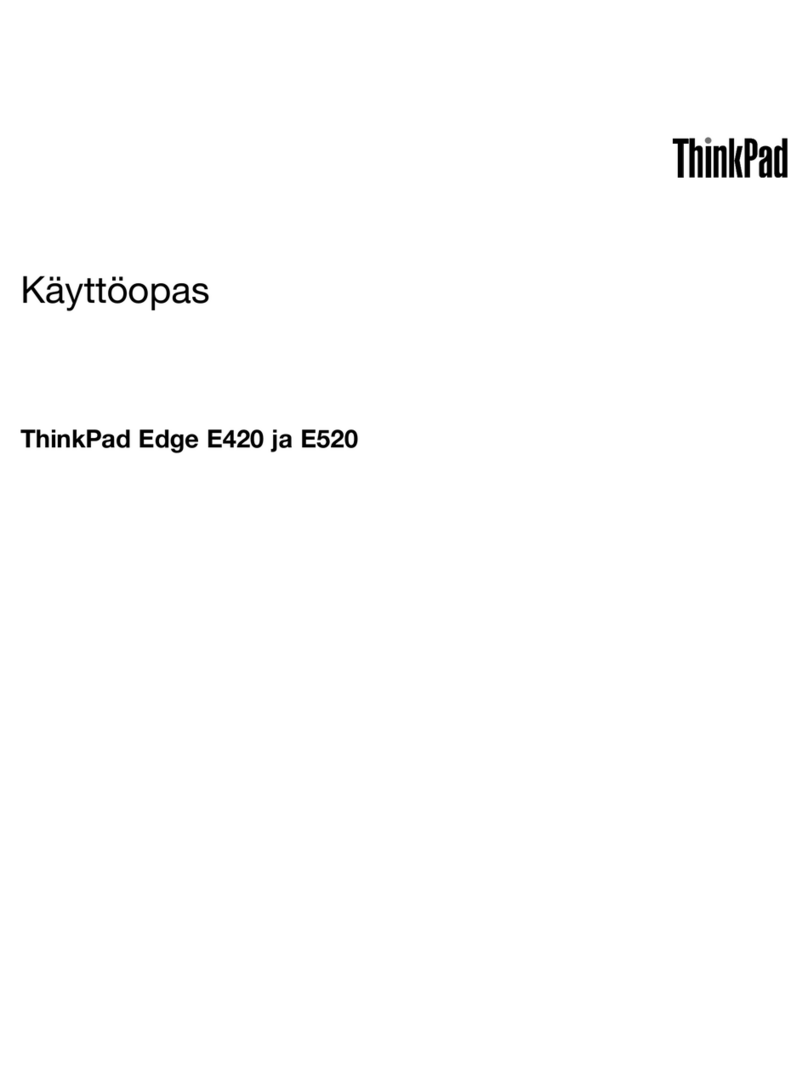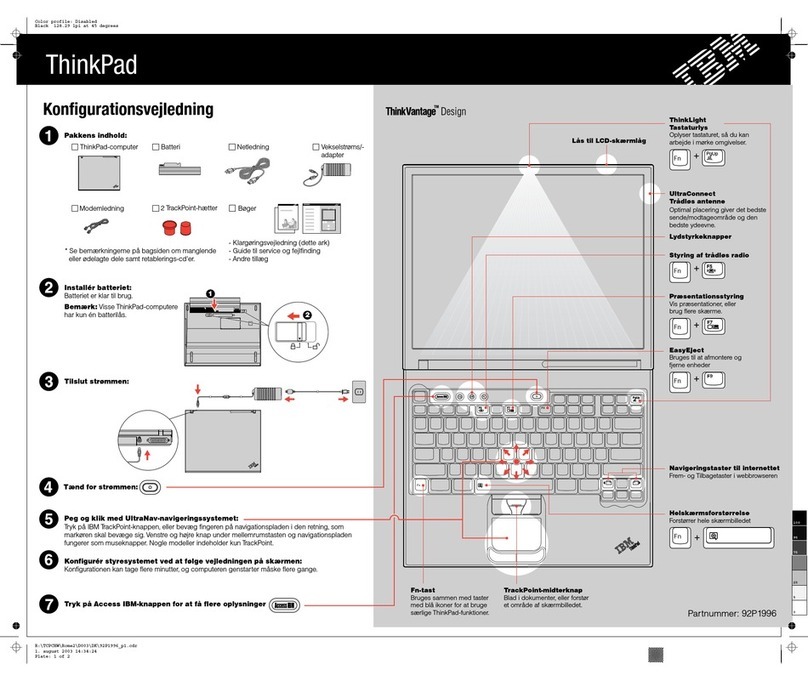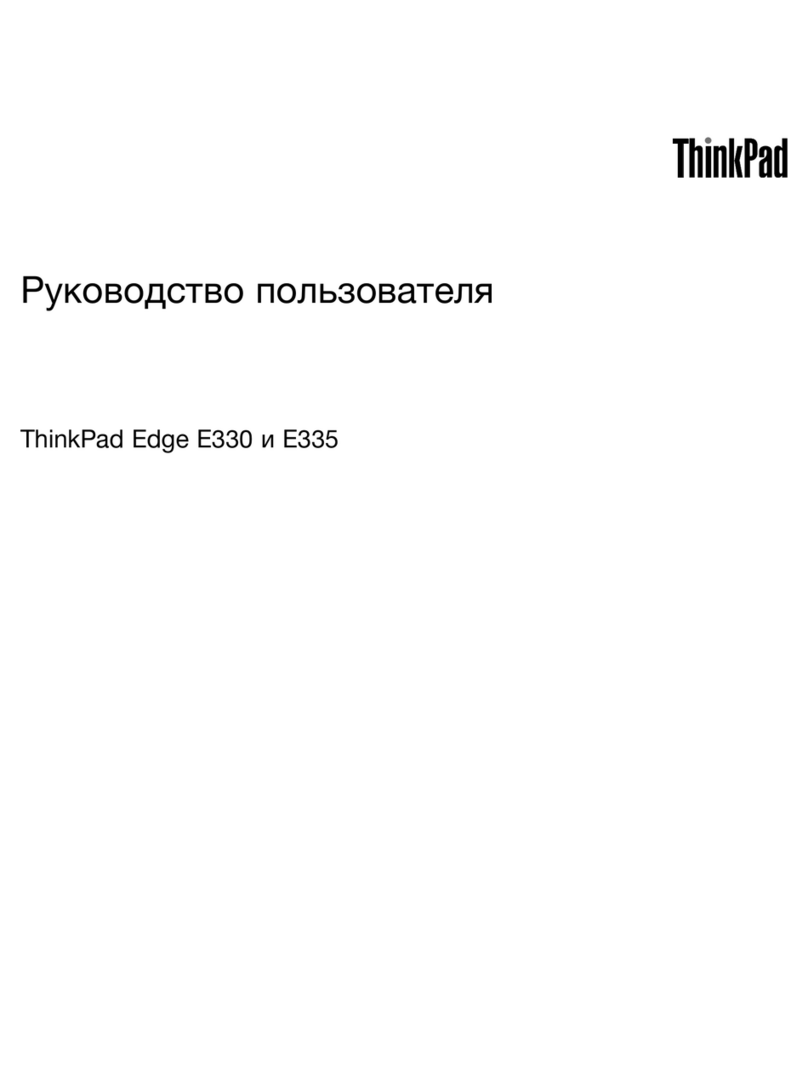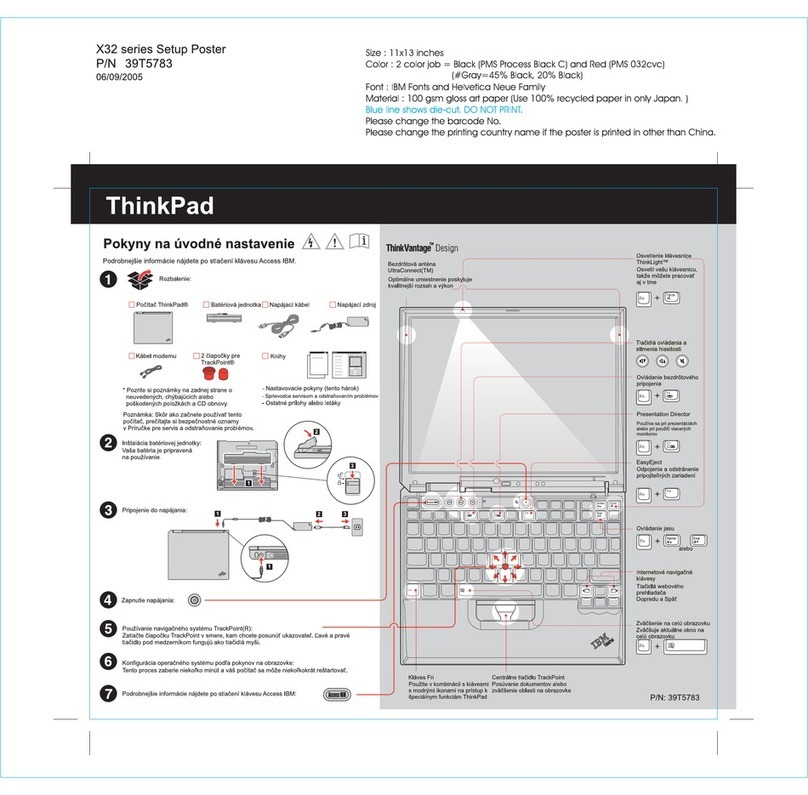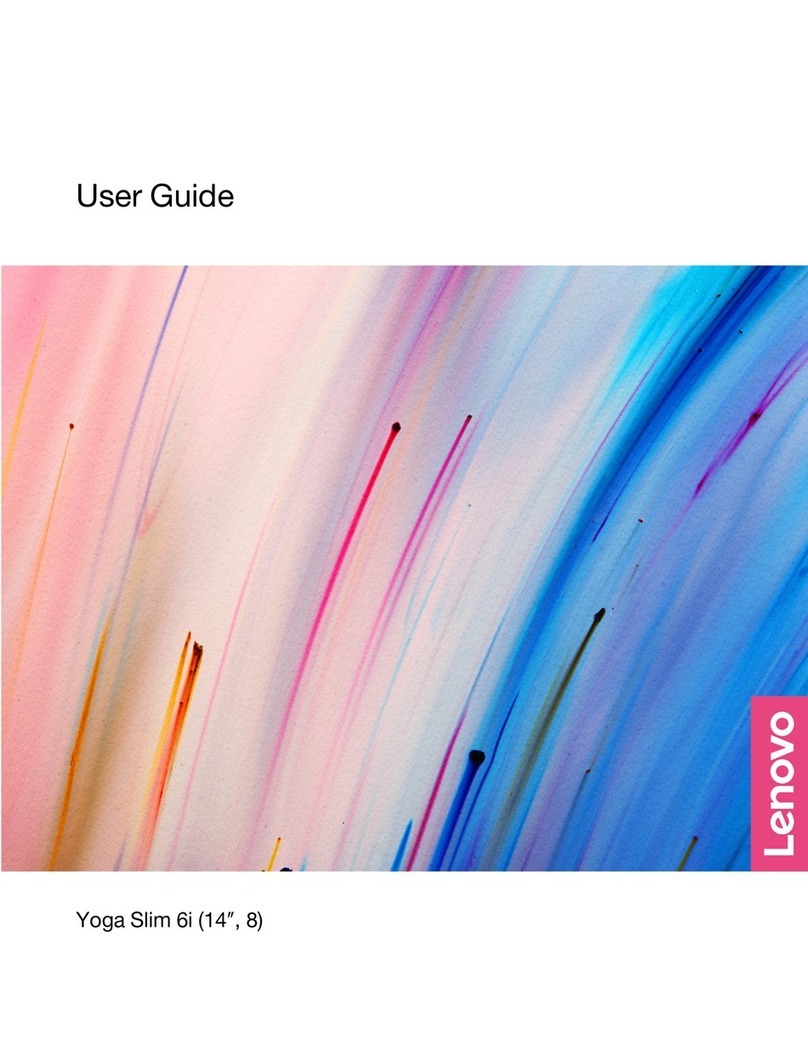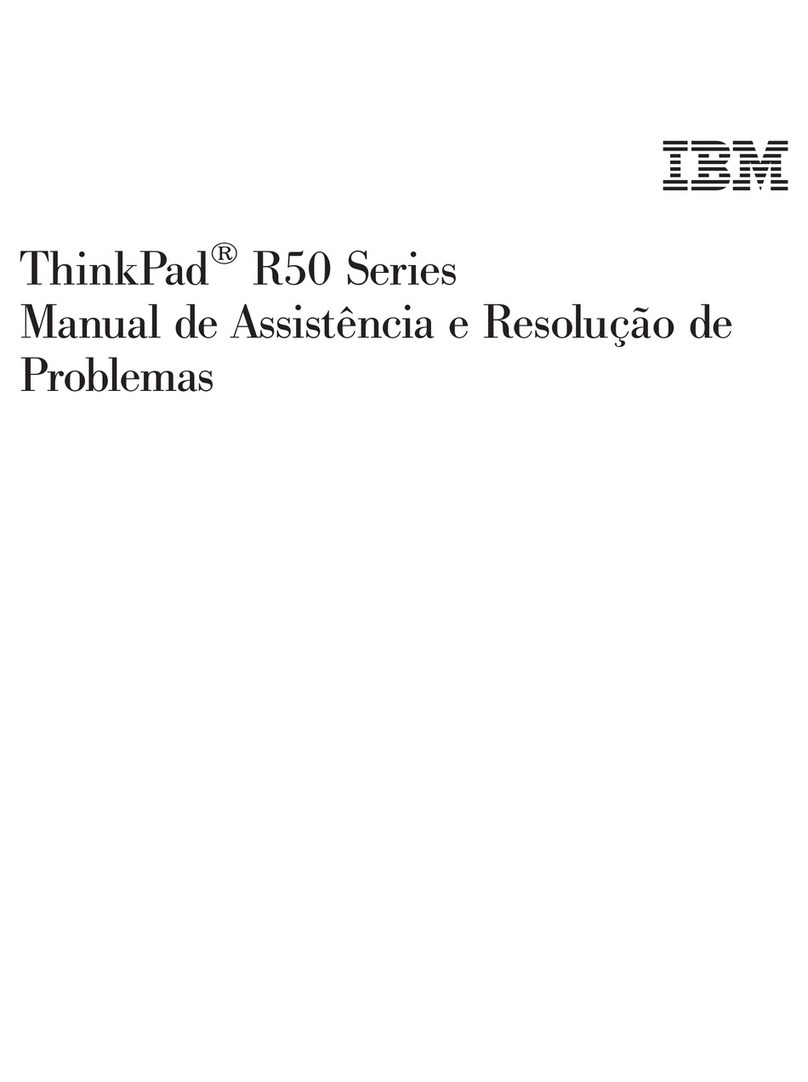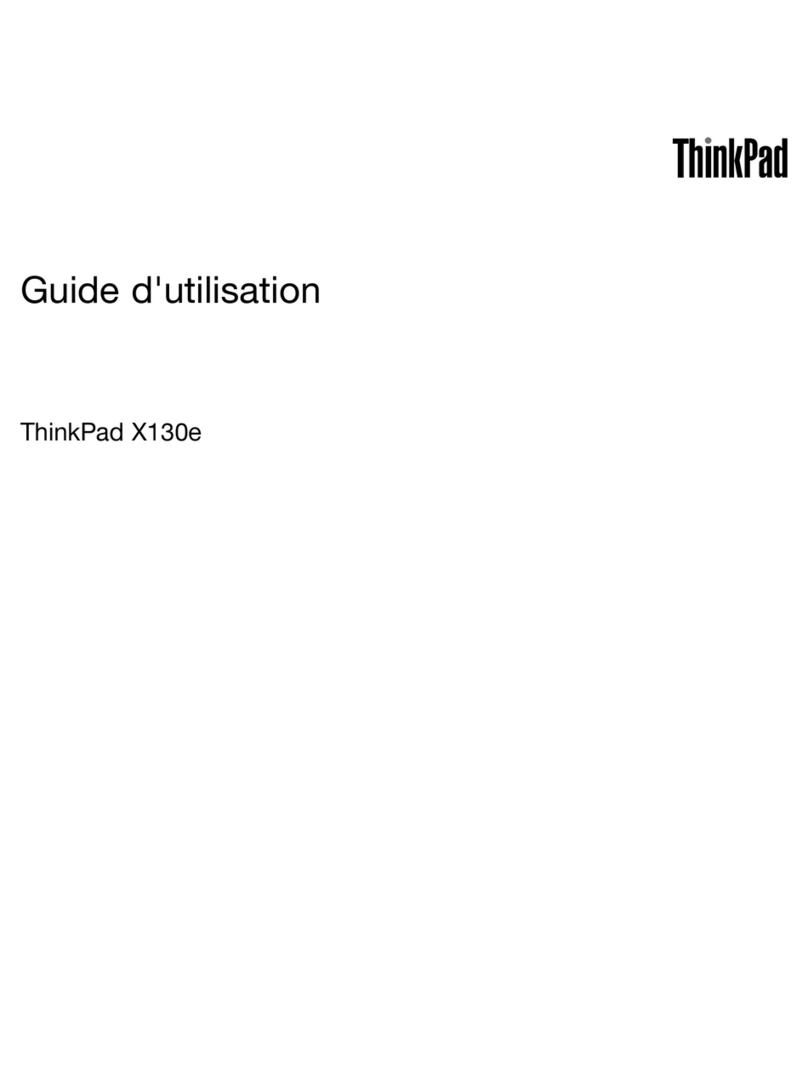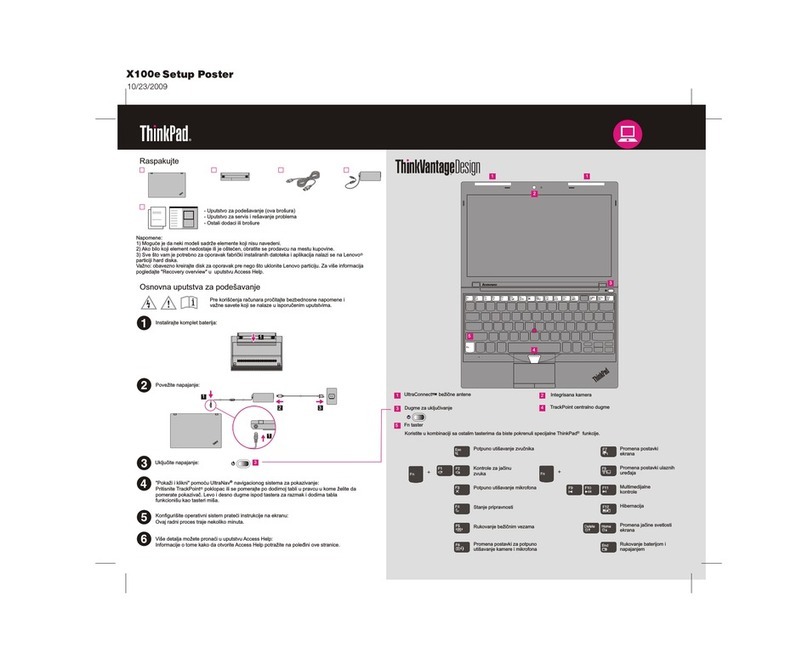Lenovo, ThinkPad, TrackPoint, UltraConnect a UltraNav sú ochranné známky spoločnosti Lenovo v USA alebo iných krajinách.
Copyright Lenovo 2009.
Iné názvy spoločností, produktov alebo služieb môžu byť ochranné známky alebo servisné značky iných subjektov.
Windows je ochranná známa spoločnosti Microsoft Corporation v USA alebo iných krajinách.
Návod na inštaláciu
Návod na inštaláciu vám pomôže rozbaliť a začať používať váš počítač. Obsahuje aj rady pre
začiatočníkov.
Kliknite na Start a vyberte Help and Support. V okne Windows Help and Support kliknite na
Lenovo Access Help.
P/N: 63Y0597
Čítajte ako prvé
Postupujte podľa dôležitých pokynov uvedených v tomto dokumente, aby ste svoj počítač používali čo
najefektívnejšie a vo svoj prospech. V opačnom prípade môže dôjsť k zraneniu alebo k zlyhaniu počítača.
Ak je váš počítač zapnutý alebo sa nabíja jeho batéria, potom základňa, opierka dlaní a
niektoré ďalšie časti počítača môžu byť horúce. Teplota týchto častí závisí od aktivity
systému a úrovne nabitia batérie.
Dlhší kontakt s pokožkou by mohol spôsobiť nepohodlie, prípadne až popáleniny
pokožky aj cez odev.
- Vyhnite sa dlhšiemu kontaktu vašich rúk, lona, alebo inej časti tela s horúcou časťou počítača.
- Pri práci s počítačom si robte pravidelné prestávky, počas ktorých zdvihnete ruky z opierky dlaní.
Ak je napájací adaptér pripojený k elektrickej zásuvke a k počítaču, generuje teplo.
Dlhší kontakt s pokožkou môže spôsobiť popáleniny aj cez odev.
- Vyhnite kontaktu napájacieho adaptéra s ktoroukoľvek časťou vášho tela, kým je v prevádzke.
- Nikdy ho nepoužívajte na zohrievanie vášho tela.
Počítač nikdy neumiestňujte do blízkosti tekutín, aby ste zabránili rozliatiu tekutiny a úrazu elektrickým
prúdom.
Príliš silné stlačenie môže káble poškodiť alebo zlomiť.
Komunikačné vedenie alebo káble napájacieho adaptéra, myši, klávesnice, tlačiarne alebo iného
elektronického zariadenia umiestnite tak, aby sa po nich nestúpalo, nehrozilo zakopnutie o ne, aby
neboli stlačené počítačom alebo inými objektmi, prípadne aby neboli vystavené žiadnemu inému
vplyvu, ktorý by mohol narušiť fungovanie vášho počítača.
Pred premiestnením počítača vykonajte jednu z nasledujúcich akcií a uistite sa, že indikátor
napájania nesvieti:
- Vypnite počítač.
- Stlačte Fn+F4 na prepnutie počítača do pohotovostného režimu.
- Stlačte Fn+F12 na prepnutie počítača do režimu hibernácie.
Môžete tak predísť poškodeniu počítača a možnej strate údajov.
Na počítač, displej alebo externé zariadenia neukladajte ťažké objekty a vyhnite sa
úderom, pádom, nárazom, poškriabaniu, krúteniu, vibráciám a stlačeniu týchto zariadení.
- Používajte kvalitný prepravný obal s primeraným čalúnením na ochranu počítača.
- Počítač nevkladajte do preplneného kufra alebo batoha.
- Pred vložením počítača do prepravného obalu sa uistite, že je vypnutý, v pohotovostnom režime
(Fn+F4) alebo v režime hibernácie (Fn+F12). Nevkladajte do prepravného obalu zapnutý počítač.
Chráňte sa pred teplom, ktoré produkuje váš počítač.
Chráňte sa pred teplom, ktoré produkuje napájací adaptér.
Počítač chráňte pred vlhkom.
Chráňte počítač a údaje pri prenose počítača.
Chráňte káble počítača pred poškodením.
Pri prenose počítača buďte opatrný.
S počítačom zaobchádzajte opatrne.
Vyhľadávanie informácií
Ak chcete nájsť podrobné informácie o vašom počítači, pozrite si nasledujúce príručky.
Access Help
Access Help je komplexná online príručka, ktorá je predinštalovaná na vašom počítači.
Poskytuje odpovede na väčšinu otázok, týkajúcich sa počítača, pomáha vám nakonfigurovať
vopred nainštalované funkcie a nástroje alebo riešiť problémy. Ak chcete otvoriť systém pomoci
Access Help, postupujte takto:
Kliknite na Start, presuňte ukazovateľ na položku All Programs a vyberte ThinkVantage.
Kliknite na Access Help.
Windows XP:
Získanie pomoci a servisu
Ak chcete zabezpečiť čo najlepší výkon vášho počítača, pozrite si nasledujúcu webovú
stránku, ktorá poskytuje informácie o odstraňovaní problémov a odpovede na často kladené
otázky: http://www.lenovo.com/support/faq
Ak stále potrebujete pomoc, pozrite si časť "Získanie pomoci a podpory" v Príručke o servise a
odstraňovania problémov. Môžete tiež telefonicky získať pomoc a informácie z centra podpory zákazníkov.
Aktuálne telefónne čísla nájdete na webovej stránke
http://www.lenovo.com/support/phone.
Príručka o servise a odstraňovaní problémov
Príručka o servise a odstraňovaní problémov poskytuje informácie o bezpečnosti a
odstraňovaní problémov, informácie o servise, pomoci a záručné informácie, týkajúce sa
vášho počítača.
Príručka o bezpečnosti a zárukách
Príručka o bezpečnosti a zárukách obsahuje všeobecné bezpečnostné pokyny a úplné znenie
obmedzenej záruky spoločnosti Lenovo. Túto príručku nájdete na webovej stránke
http://www.lenovo.com/think/support po kliknutí na položku Troubleshooting a výbere User's guides and
manuals.
Regulačné vyhlásenie
Príručka Regulačné vyhlásenia poskytuje informácie o rádiových frekvenciách a bezpečnostných
štandardoch. Prečítajte si ju skôr, ako začnete na svojom počítači používať zariadenia bezdrôtového
pripojenia. Túto príručku nájdete na webovej stránke http://www.lenovo.com/think/support po kliknutí
na položku Troubleshooting a výbere User's guides and manuals.
Pre operačný systém Windows 7: